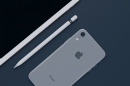Que vous enregistriez une dictée, une présentation professionnelle, des notes audio ou de la musique, votre iPhone a une limite sur la quantité d’audio qu’il peut enregistrer. Quelques minutes ici et là ne causeront probablement pas beaucoup d’inquiétude, mais l’iPhone peut ne pas être en mesure de continuer à enregistrer lorsqu’un récital ou un récital dure une demi-heure, une heure ou même plus. Pour tirer le meilleur parti de votre temps d’enregistrement, choisissez soigneusement votre application d’enregistrement, sélectionnez les bonnes options audio et soyez conscient de l’espace restant dans votre mémoire flash.
Choisissez la bonne application
L’application que vous utilisez déterminera la durée d’enregistrement et la réussite de la synchronisation ou du traitement de fichiers audio plus longs. Des applications natives telles que Voice Registrar et Voice Memo ont été signalées par certains utilisateurs comme étant interrompues après 30 minutes ou ayant des difficultés à traiter des fichiers qui ont duré plus d’une heure. GarageBand pour iPhone n’a enregistré qu’un certain nombre de battements musicaux, mais vous pouvez prolonger la durée d’enregistrement en réduisant les battements par minute (BPM) de la chanson. Des applications tierces comme iRecorder Pro et ProStudio promettent une « durée d’enregistrement illimitée », bien que tout enregistrement soit limité par le format de fichier et les dalles spécifiques au matériel.
Espace de stockage de votre appareil
Fondamentalement, le temps d’enregistrement disponible dépend de la quantité d’espace libre sur votre iPhone. En règle générale, un gigaoctet gratuit peut enregistrer environ 101 minutes d’audio WAV stéréo non compressé à 44,1 kHz. Différentes générations d’iPhones offrent différentes quantités d’espace de stockage ; l’iPhone d’origine était livré avec 4 Go ou 8 Go d’espace, tandis que l’iPhone 5 est disponible en modèles 16 Go, 32 Go et 64 Go. Une partie de la mémoire flash sera déjà utilisée et réservée par votre système d’exploitation pour les applications et les fichiers, vous aurez donc probablement moins d’espace pour enregistrer, parfois bien moins que la taille totale du lecteur lui-même. Vous pouvez aller dans Paramètres | Général | Utilisation pour voir exactement l’espace dont vous disposez.
Format de l’enregistrement
La durée de l’enregistrement dépend en grande partie du format de fichier de sortie utilisé dans l’application d’enregistrement. L’iPhone prend en charge plusieurs formats audio, avec différents rapports de qualité audio et de taille de fichier. Vous remplirez votre mémoire libre beaucoup plus rapidement avec des fichiers WAV non compressés qu’avec des MP3, par exemple. Malheureusement, de nombreux formats compressés offrent des options de débit binaire (résolution audio) qui affectent directement la taille du fichier de sortie. Par exemple, un MP3 ou Apple Lossless a un débit binaire de 128k occupant moins d’espace que le même format audio à 192k.
Enregistrement en cloud
Sans améliorer techniquement votre temps d’enregistrement potentiel, vous pouvez garder la mémoire flash de votre iPhone aussi libre que possible en choisissant de télécharger ou de stocker les enregistrements sur un espace distant. Des applications comme Sound Cloud ou Cloud Audio Recorder attendent toujours l’enregistrement à partir de la mémoire flash libre, mais vous permettent d’archiver les résultats de leur serveur. De même, l’enregistrement manuel du fichier audio sur un ordinateur de bureau ou un ordinateur portable sur un périphérique de stockage (via iTunes ou une application de gestion de fichiers tierce comme Air Sharing) une fois l’enregistrement terminé vous donnera le maximum d’espace libre pour les futurs enregistrements.